win11打不了字按哪个键恢复 win11不能打字的解决方法
更新时间:2024-01-05 13:47:39作者:runxin
我们在日常操作win11电脑的过程中,经常也会用到键盘工具来进行编辑输入,而且微软系统自带的输入法也能够满足用户的需求,不过有时也会遇到win11电脑中输入法不能打字的情况,对此win11打不了字按哪个键恢复呢?接下来小编就给大家介绍一篇win11不能打字的解决方法。
具体方法如下:
1、首先,我们按下键盘上面的“左shift+左alt+numlock”组合键。

2、然后,打开下图所示的菜单后,点击“是”按钮启用鼠标键。
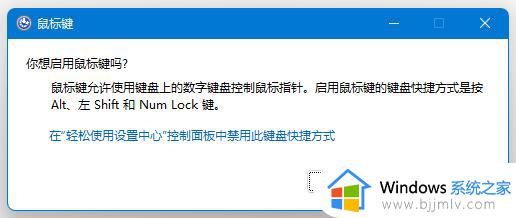
3、接着,点击打开任务栏的“开始菜单”或“搜索”图标。
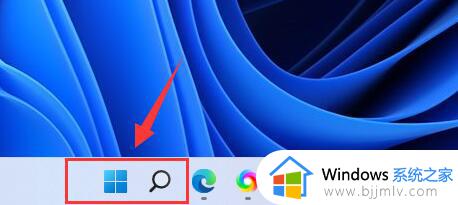
4、之后,在上方搜索搜索框输入“osk”打开屏幕键盘应用。
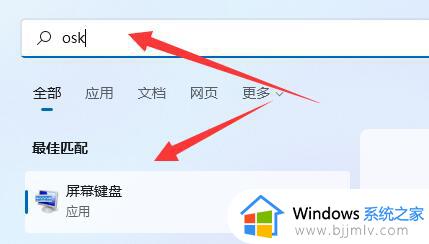
5、最后,点击一下屏幕键盘右下角“numlock”键即可。
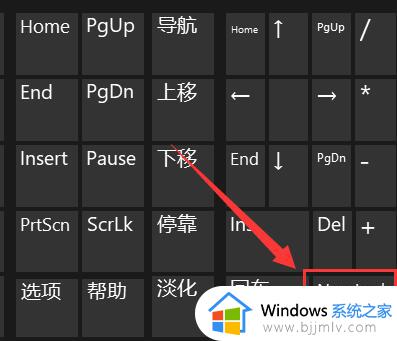
Ps:如果你使用的是笔记本,那么按下“Fn”和上方键盘锁定键就可以解锁了。
以上就是小编给大家介绍的win11不能打字的解决方法所有步骤了,有出现这种现象的小伙伴不妨根据小编的方法来解决吧,希望能够对大家有所帮助。
win11打不了字按哪个键恢复 win11不能打字的解决方法相关教程
- win11没法输入汉字怎么办 win11键盘打不了汉字的解决办法
- win11无法打字只能打字母怎么办 win11不能打字只能打英文修复方法
- win11电脑输入法打不出汉字只能打字母解决方案
- 电脑输入法打不出汉字只能打字母win11的解决教程
- win11恢复选项无法打开怎么办 win11恢复功能打不开解决方案
- win11电脑输入法打不出汉字只能打字母如何解决
- win11中文打字只显示字母解决方法 win11键盘只出字母不出汉字怎么办
- win11系统输入法不能打字怎么办 win11自带输入法无法打字修复方法
- win11打字不出现文字提示框怎么办 win11打字不显示输入框解决方法
- win11打字卡顿非常严重怎么办 win11打字很卡的解决方法
- win11恢复出厂设置的教程 怎么把电脑恢复出厂设置win11
- win11控制面板打开方法 win11控制面板在哪里打开
- win11开机无法登录到你的账户怎么办 win11开机无法登录账号修复方案
- win11开机怎么跳过联网设置 如何跳过win11开机联网步骤
- 怎么把win11右键改成win10 win11右键菜单改回win10的步骤
- 怎么把win11任务栏变透明 win11系统底部任务栏透明设置方法
win11系统教程推荐
- 1 怎么把win11任务栏变透明 win11系统底部任务栏透明设置方法
- 2 win11开机时间不准怎么办 win11开机时间总是不对如何解决
- 3 windows 11如何关机 win11关机教程
- 4 win11更换字体样式设置方法 win11怎么更改字体样式
- 5 win11服务器管理器怎么打开 win11如何打开服务器管理器
- 6 0x00000040共享打印机win11怎么办 win11共享打印机错误0x00000040如何处理
- 7 win11桌面假死鼠标能动怎么办 win11桌面假死无响应鼠标能动怎么解决
- 8 win11录屏按钮是灰色的怎么办 win11录屏功能开始录制灰色解决方法
- 9 华硕电脑怎么分盘win11 win11华硕电脑分盘教程
- 10 win11开机任务栏卡死怎么办 win11开机任务栏卡住处理方法
win11系统推荐
- 1 番茄花园ghost win11 64位标准专业版下载v2024.07
- 2 深度技术ghost win11 64位中文免激活版下载v2024.06
- 3 深度技术ghost win11 64位稳定专业版下载v2024.06
- 4 番茄花园ghost win11 64位正式免激活版下载v2024.05
- 5 技术员联盟ghost win11 64位中文正式版下载v2024.05
- 6 系统之家ghost win11 64位最新家庭版下载v2024.04
- 7 ghost windows11 64位专业版原版下载v2024.04
- 8 惠普笔记本电脑ghost win11 64位专业永久激活版下载v2024.04
- 9 技术员联盟ghost win11 64位官方纯净版下载v2024.03
- 10 萝卜家园ghost win11 64位官方正式版下载v2024.03